
Բովանդակություն:
- Քայլ 1: Ի՞նչ է արկղում:
- Քայլ 2. Տեղադրեք PiAnywhere- ը միասին Raspberry Pi- ի հետ
- Քայլ 3: Ազնվամորու Pi- ի կարգավորում
- Քայլ 4. Միացրեք IOT BIT- ը ձեր Raspberry Pi- ի հետ
- Քայլ 5. IOT BIT Հեշտ տեղադրում
- Քայլ 6: Ներբեռնեք և տեղադրեք ծրագրակազմը:
- Քայլ 7: Կարգավորեք Wvdial և միացեք ինտերնետին
- Քայլ 8. Networkանցի ինտերֆեյսի ստեղծում `մոդեմը ինքնաբերաբար օգտագործելու համար
- Քայլ 9: Միացրեք GPS- ը
- Քայլ 10: Շնորհավորում եմ !!
- Հեղինակ John Day [email protected].
- Public 2024-01-30 09:51.
- Վերջին փոփոխված 2025-06-01 06:09.



IOT BIT 4G & LTE գլխարկ Raspberry Pi- ի համար
4G (100 մբիթ/ վրկ նվազում է/ 50 մբիթ/ վրկ) - ծայրահեղ արագ ինտերնետ կապ ձեր ազնվամորու պիի համար, հիանալի է մեծ ներբեռնումների և տեսանյութերի հեռարձակման համար:
TheIOT BIT 4G & LTE գլխարկը Raspberry Pi Beta- ի համար ապահովում է 4G բջջային տվյալներ Raspberry Pi մինի համակարգչի համար: Մեր խելացի HAT մոդուլը ձեր Raspberry Pi- ին տրամադրում է բջջային տվյալներ, GPS տեղադրման տեղեկատվություն և մարտկոցի աջակցություն: Սա հաքերների, գիտնականների և ստեղծողների համար կատարյալ մոդուլ է, քանի որ այն տալիս է ձեր Pi- ի հզոր կապը, որտեղ էլ որ լինեք: Պարզապես միացրեք մոդուլը ձեր Raspberry Pi- ի մեջ և սկսեք խաղալ:
Իմացեք ավելին և պատվիրեք https://altitude.tech/shop կայքում
HAT- ը կարող է հեշտությամբ ինտեգրվել ձեր օպերացիոն համակարգի ծրագրակազմին `բջջային ցանցի միջոցով հասանելի դարձնելով ինտերնետի ընդհանուր տվյալները: Օգտագործելով մեր API- ն ՝ այս գլխարկը ձեզ հնարավորություն է տալիս SMS (տեքստային) հաղորդագրություններ ուղարկել: Մենք նաև հեշտ մուտք ենք գործում GPS- ի վրա, որը բացահայտում է տեղադրության տվյալները:
HAT- ի առանձնահատկությունները
- Աջակցում է ցանկացած nano sim- ի: Տեղադրեք ձեր SIM քարտը և սկսեք
- 4G բջջային տվյալներ Raspberry Pi- ի համար
- Հեշտ կարգավորում ՝ մեկ տերմինալային հրամանի միջոցով մեր ծրագրակազմը կարգավորելու համար ՝ Pi-ն ցանկացած վայրում ձեր Raspberry Pi- ի միջոցով պարզեցնելու համար:
- Արթնացրեք ձեր Pi- ն կամ իրադարձություններ սկսեք տեքստային հաղորդագրություններով:
- Լրացուցիչ ընդունման համար լրացուցիչ արտաքին ալեհավաք:
- Բարձր արդյունավետության էներգիայի կարգավորում ՝ մինչև 3 ամպեր:
- Օգտագործեք արևային մարտկոցով և մարտկոցով արտաքին նախագծերի համար:
- Այն կարող է օգտագործվել մեր Sensly գազի մոնիտորինգի HAT- ի հետ համատեղ
Քայլ 1: Ի՞նչ է արկղում:


Քայլ 1: Տուփի մասեր
- GPS ալեհավաք
- 1 4G ալեհավաք,
- 1 3G ալեհավաք:
- USB մալուխ ՝ Raspberry Pi- ին միանալու համար:
Քայլ 2. Տեղադրեք PiAnywhere- ը միասին Raspberry Pi- ի հետ

- Ազնվամորի Pi պատի խրոցը IOT BIT- ի համար `ինչպես IOT BIT- ը, այնպես էլ Raspberry Pi- ն սնուցելու համար: (Ձեզ անհրաժեշտ չէ նաև միացնել Raspberry Pi- ն):
- Տեղադրեք 2 ալեհավաք և GPS ալեհավաքը IOT BIT- ի մեջ:
- SIM քարտ IOT BIT- ում (որը կարող եք գնել ցանկացած խոշոր SIM մատակարարից)
- USB- ը մոդեմի մեջ `Raspberry Pi- ին միանալու համար:
Քայլ 3: Ազնվամորու Pi- ի կարգավորում
Raspberry Pi- ի շահագործման համար անհրաժեշտ բաղադրիչները.
- Ազնվամորի Պի 2 կամ 3:
- Մոնիտոր.
- Մկնիկ և ստեղնաշար:
- HDMI մալուխ:
- Raspberry Pi լիցքավորիչ:
- SD քարտ (պահանջվում է ավելի քան 8 ԳԲ) Raspbian Jessie- ի վերջին տարբերակով:
Raspberry Pi ծրագրակազմի տեղադրման ուղեցույցը կարող եք գտնել https://www.raspberrypi.org/learning/hardware-guide/ հասցեով
Raspbian Jessie- ի վերջին տարբերակը կարելի է գտնել https://www.raspberrypi.org/downloads/ կայքում
Քայլ 4. Միացրեք IOT BIT- ը ձեր Raspberry Pi- ի հետ

- Միացրեք IOT BIT- ի 40-պինին Raspberry Pi- ի 40-պինին:
- USB- ը IOT BIT մոդեմից միացրեք Raspberry Pi- ի USB բնիկին:
- Միացրեք Raspberry Pi լիցքավորիչը IOT BIT- ի հոսանքի պինին, IOT BIT- ը սնուցի ձեր Rasberry Pi- ն:
- Որպեսզի IOT BIT- ը միանա, Raspberry Pi- ն, սեղմեք IOT BIT- ում PWR (հզորություն) նշող կոճակը:
Քայլ 5. IOT BIT Հեշտ տեղադրում
Կան բազմաթիվ եղանակներ ՝ սա գործարկելու համար: Առաջինը սկավառակի պատկերը ներբեռնելն է և այն բռնկելը `օգտագործելով Win32 Disk Imager- ը: Ձեզ անհրաժեշտ կլինի 8 ԳԲ կամ ավելի SD քարտ: Ներբեռնման հղումը ստորև ՝
download.altitude.tech
Օգտագործելու համար միացրեք IOT BIT- ը ՝ միացնելով հոսանքի մալուխը USB պորտին, որը պիտակավորված է 5V Power: Հաջորդը, մենք սեղմում ենք btn նշված կոճակը `մոդեմը միացնելու համար: Այնուհետեւ մենք USB- ի մյուս պորտը միացնում ենք ազնվամորի pi- ին եւ վերջապես միացնում ենք ազնվամորու pi- ն `սեղմելով pwr կոճակը:
Բացի այդ, դուք կարող եք օգտագործել IOT BIT- ը պատուհանների համակարգում: Մնում է միայն օգտագործել այս վարորդները և տեղադրել դրանք ՝
Քայլ 6: Ներբեռնեք և տեղադրեք ծրագրակազմը:
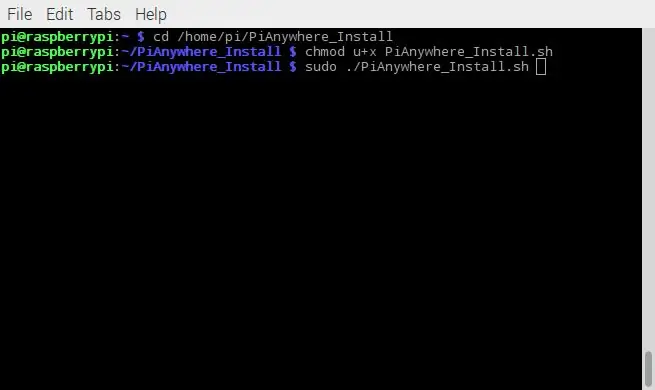
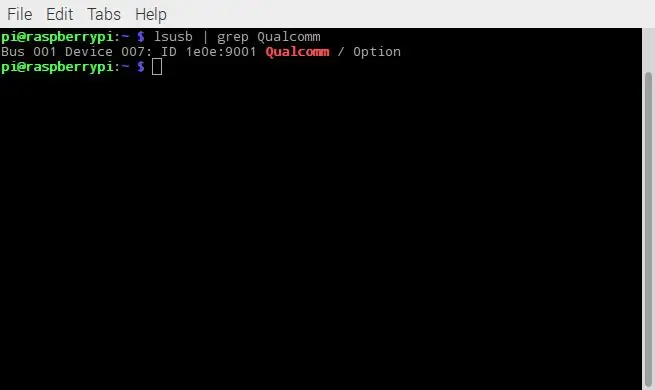
Երբ 2 տախտակները հաջողությամբ միացված են, և հոսանքի LED- ը միացված է: Հաջորդ խնդիրն է ներբեռնել IOT BIT- ի Raspberry Pi- ի հետ աշխատելու ճիշտ ծրագրակազմը: Խորհուրդ է տրվում օգտագործել Raspbian Jessie- ի վերջին տարբերակը:
Բացեք տերմինալը և մուտքագրեք.
- git կլոն
- cd PiAnywhere_Install/
- chmod u+x./PiAnywhere_Install.sh
- sudo./PiAnywhere_Install.sh
Սա պետք է տևի մոտ 30 րոպե, քանի որ միջուկի վերնագրերի տեղադրումը երկար ժամանակ է պահանջում: Բայց երբ սա ավարտվի, և ձեր IOT BIT- ը USB- ի միջոցով միացվի Raspberry Pi- ին, դուք պետք է կարողանաք գործարկել
լսուսբ | grep Qualcomm
Եվ տեսեք Qualcomm սարքը միացված: Որպես վերջնական ստուգում կարող եք նաև գործարկել
ls /dev /ttyUSB*
Եվ տես 5 USB սարքեր, որոնք միացված են, դրանք մոդեմի վիրտուալ կոմպորտներն են:
Քայլ 7: Կարգավորեք Wvdial և միացեք ինտերնետին
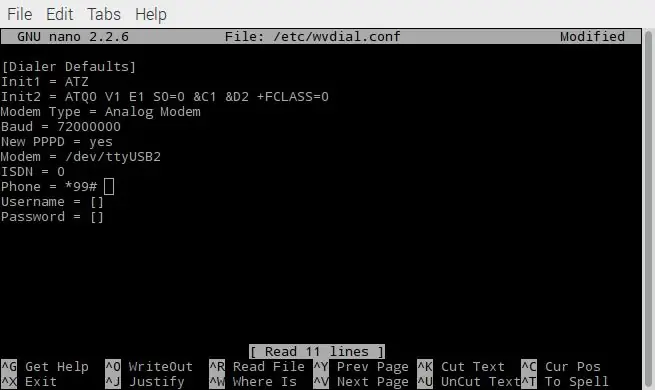
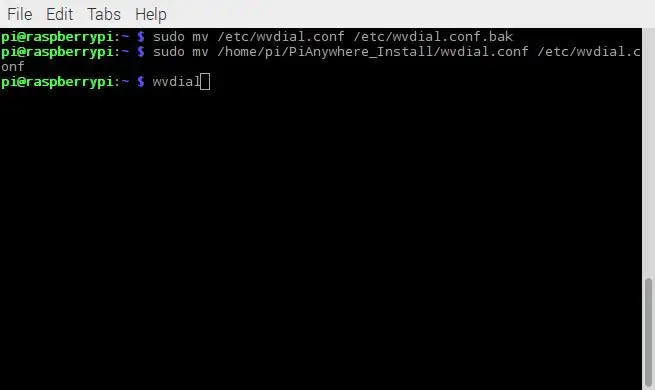
IOT BIT 4G- ի կարևոր առանձնահատկություններից է բջջային ցանցի միջոցով ինտերնետին միանալու ունակությունը, սակայն դրա համար անհրաժեշտ է կարգավորել դրա համար: Այս քայլը կծածկի IOT BIT- ի և ինտերնետի միջև կապը ՝ օգտագործելով SIM քարտի տվյալները:
Այժմ մենք պետք է կազմաձևենք wvdial.conf ֆայլը, որպեսզի IOT BIT- ը միանա ինտերնետին ՝ օգտագործելով ձեր SIM քարտը: Ձեզ անհրաժեշտ կլինի USSD ծածկագիրը, որն օգտագործվում է SIM քարտերի գրանցված համարը վերցնելու համար: Օրինակ, giffgaff- ում այս կոդը *99#է: Կամ պարզապես կարող եք օգտագործել SIM քարտերի հեռախոսահամարը, եթե չեք գտնում USSD ծածկագիրը, բայց հիշեք, որ SIM քարտը փոխելու դեպքում ստիպված կլինեք խմբագրել ֆայլը:
Այսպիսով, մենք պետք է բացենք iotbit_Install թղթապանակում հայտնաբերված ֆայլը, որը կոչվում է wvdial.conf ՝ օգտագործելով ձեր ընտրած տեքստային խմբագրիչը:
sudo nano /home/pi/iotbit_Install/wvdial.conf
Այնուհետև ֆայլին ավելացրեք ձեր USSD ծածկագիրը կամ հեռախոսահամարը «Հեռախոս =» դաշտում: Այնուհետև պահեք և դուրս եկեք ֆայլից ՝ սեղմելով ctrl+x, այնուհետև y
Այժմ մենք պետք է այս ֆայլը տեղափոխենք ճիշտ տեղ, որտեղ համակարգը կարող է գտնել այն:
- sudo mv /etc/wvdial.conf /etc/wvdial.conf.bak
- sudo mv /home/pi/iotbit_Install/wvdial.conf /etc/wvdial.conf
- sudo wvdial
Այս վերջին քայլը տևում է մոտ 30 վայրկյան: Հաջողության դեպքում, դուք պետք է միացված լինեք ինտերնետին ձեր Raspberry Pi- ի միջոցով: Շնորհավորում եմ:
Քայլ 8. Networkանցի ինտերֆեյսի ստեղծում `մոդեմը ինքնաբերաբար օգտագործելու համար
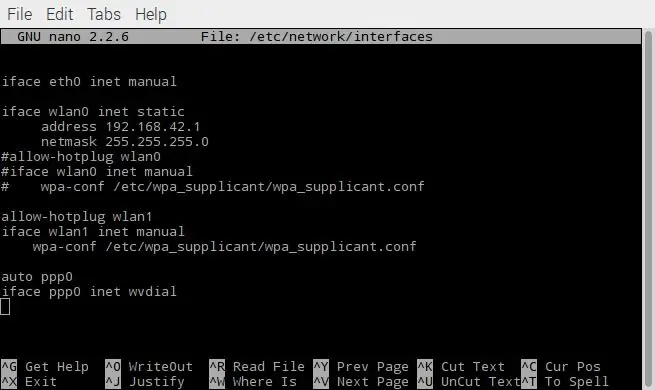
Pi- ին IOT BIT- ին ինտերնետին բջջային ցանցի միջոցով ինքնաբերաբար միացման հնարավորություն տալու համար մենք կիրառում ենք հետևյալ քայլերը:
Նախ, բացեք միջերես կոչվող ֆայլը ՝ օգտագործելով.
sudo nano/etc/network/interfaces
Այնուհետև ֆայլի ներքևում ավելացրեք հետևյալ տողերը.
- ավտոմատ ppp0
- iface ppp0 inet wvdial
Այնուհետև վերագործարկեք Pi- ն ՝ ապահովելով, որ PiAnywhere- ը միացված է, և մոդեմի USB պորտը միացված է Pi- ին:
sudo վերագործարկում
Եթե Raspberry Pi- ի կոշիկները հաջողակ լինեն, դուք պետք է կարողանաք միանալ ինտերնետին ՝ օգտագործելով ձեր IOT BIT- ը:
Քայլ 9: Միացրեք GPS- ը
IOT BIT- ն ունի GPS գործառույթ, սակայն այն պետք է ակտիվացնել: Նախ, GPS- ը փորձարկելու համար անհրաժեշտ է տեղադրել minicom: Դա արվում է ՝ օգտագործելով հետևյալ հրամանը.
$ sudo apt-get տեղադրել minicom
Սա տերմինալ է, որը գործում է հրամանի պատուհանում, մուտքագրեք minicom տերմինալը ՝ օգտագործելով.
minicom -D /dev /ttyUSB2
Minicom- ը գործարկելու համար սեղմեք CTRL+A և այնուհետև Z, սա ցույց կտա բոլոր տարբեր ընտրանքները, որոնք կարող են օգտագործվել: Echo local- ը պետք է միացված լինի: Դա արվում է `սեղմելով CTRL+A, այնուհետև E. Երբ այն միացված է, կարող եք միացնել GPS- ը: Դա արվում է ՝ մուտքագրելով minicom տերմինալի ներսում.
AT+CGPS = 1
Այն կցուցադրի Ok! Հաղորդագրությունը GPS- ի մասին տեղեկատվություն ստանալու համար օգտագործեք հետևյալ հրամանը.
AT+CGPSINFO
Քայլ 10: Շնորհավորում եմ !!
Դուք այժմ աշխատել եք IOT BIT- ով, և դրա հետ կարող եք զարմանալի փորձեր կատարել: Մենք նաև մրցումներ ենք անցկացնում Instructables- ի համար: Եթե դուք գնում եք IOT BIT- ից մեզանից Pianywhere.com, և դուք գրում եք ուսանելի ձեր ծրագրի մասին, ապա մենք ձեզ կվերադարձնենք ձեր գումարի մինչև 100% -ը `կախված որակից:
Երբ ավարտեք, պարզապես նշեք մեզ դրա մեջ, որպեսզի մենք նայենք:
Խորհուրդ ենք տալիս:
Poor Man's Lens գլխարկ կամ գլխարկ (տեղավորվում է ցանկացած DSLR / Semi-DSLR) ՝ 4 քայլ

Poor Man's Lens գլխարկ կամ գլխարկ (տեղավորվում է ցանկացած DSLR / Semi-DSLR). Երբ ես գնել եմ իմ DSLR- ը, երկրորդ ձեռքով այն ոսպնյակի կափարիչ չուներ: Այն դեռ նորմալ վիճակում էր, և ես երբեք չէի մոտենում ոսպնյակի գլխարկ գնելուն: Այսպիսով, ես վերջացրեցի մեկը պատրաստելով: Քանի որ տեսախցիկս տանում եմ փոշոտ տեղեր, երևի ամենալավն այն է, որ լինզայի կափարիչ լինի:
Պատի ամրացում IPad- ի համար ՝ որպես տան ավտոմատացման կառավարման վահանակ, օգտագործելով Servo վերահսկվող մագնիսը ՝ էկրանն ակտիվացնելու համար. 4 քայլ (նկարներով)

Պատի ամրացում IPad- ի համար, որպես տան ավտոմատացման կառավարման վահանակ, օգտագործելով Servo վերահսկվող մագնիսը `էկրանի ակտիվացման համար. Ես օգտագործում եմ Domoticz- ը որպես իմ տան ավտոմատացման ծրագիր, մանրամասների համար տե՛ս www.domoticz.com: Գործիքային վահանակի որոնման մեջ, որը ցույց է տալիս Domoticz- ի բոլոր տեղեկությունները միացված
IOT BIT 4G, 3G V1.5 Գլխարկ Raspberry Pi- ի համար. 16 քայլ (նկարներով)

IOT BIT 4G, 3G V1.5 Գլխարկ Raspberry Pi- ի համար. IoT Bit- ը հպարտ է ներկայացնել 4G զարգացման խորհուրդը, 4G HAT- ը Raspberry Pi- ի համար, որն ապահովում է 4G բջջային տվյալներ Raspberry Pi մինի համակարգչի համար: Մեր խելացի HAT մոդուլը ձեր Raspberry Pi- ին տրամադրում է բջջային տվյալներ, GPS տեղադրման տեղեկատվություն
IOT BIT GSM V1.5 Գլխարկ ազնվամորի Pi- ի համար. 9 քայլ

IOT BIT GSM V1.5 Գլխարկ ազնվամորիի համար. IOT BIT- ը վերջնական գլխարկ է, որը ձեր Raspberry Pi- ն իսկապես օգտակար է ցանկացած վայրում: Մեր խելացի HAT մոդուլը տրամադրում է GSM բջջային տվյալներ Raspberry Pi- ի, GPS տեղադրման տեղեկատվության և Bluetooth կապի համար: Սա հաքերների համար կատարյալ մոդուլ է
Ինչպես ավելացնել Ringtones և պահուստային տեսանյութեր Verizon Vx8500- ում (հայտնի է որպես շոկոլադ) անվճար: 8 քայլ

Ինչպես ավելացնել Ringtones և պահուստային տեսանյութեր Verizon Vx8500- ում (հայտնի է որպես շոկոլադ) անվճար: Սա ցույց կտա ձեզ, թե ինչպես կառուցել լիցքավորման/տվյալների մալուխ vx8500- ի համար (հայտնի է շոկոլադ) և ինչպես օգտագործել մալուխը զանգերի հնչերանգներ վերբեռնելու և գնված պահուստավորման համար: vcast տեսանյութեր: Հրաժարում. Ես պատասխանատվություն չեմ կրում այս էջը կարդացողների գործողությունների համար:
